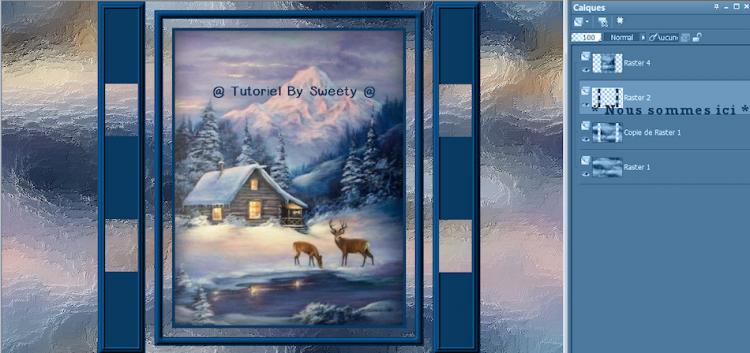-
* Tutoriel 188 *

Un autre modèle ( Nouvel An ) vous attend en bas de la page...
N'hésitez pas a faire défiler la page afin de vous donner des idées ...
* PROLOGUE *
Ce tutoriel a été réalisé avec Corel X12 mais il peut être fait avec les autres versions de psp. Suivant la version de Corel utilisée, vous risquez d’obtenir des résultats différents. Un grand merci à mes traductrices qui font voyager mes tutoriels de part le monde ainsi qu’aux tubeurs/tubeuses sans qui ce travail n’aurait pas pu se faire. Les tubes utilisés dans ma version me viennent de divers groupes de partage et/ou de mes recherches sur le net. Ils sont à usage unique pour ce tutoriel et ne doivent pas être partagés ou pris pour resservir dans vos propres tutoriels. Ce tutoriel est issu de mon imagination. Toute ressemblance avec un autre tutoriel ne serait que pure coïncidence. Par respect ne pas le diffuser sur vos sites, blogs ou forums sans mon accord. (N’oubliez pas de signer vos créations afin d’éviter le plagiat (de plus en plus courant malheureusement). Si vous mettez vos réalisations d’après l’un de mes tutoriels sur vos sites, blogs, groupe et forum pensez à mettre le lien menant vers ce tutoriel. ) Merci pour votre compréhension. Amusez-vous bien.
Un clic sur le drapeau pour accéder à la traduction souhaitée...
N’hésitez pas à me prévenir si vous rencontrez le moindre souci avec mon tutoriel -
NOTE CONCERNANT LE MATÉRIEL :
Comme j'ai eus l'occasion de le constater le matériel joint n'est pas fait pour être partager sur vos sites/blogs ou pour vos tutoriels sans mon autorisation . Malheureusement certaines personnes sont réfractaires à cette dernière close .../ As I have had the opportunity to see, the attached material is not made to be shared on your sites / blogs without my permission. Unfortunately some people are resistants to this last close ...
* MATÉRIEL *
1-Palette couleurs (2 versions / 2 formats) –
2-Décos persos + WordArt (A ouvrir dans PSP) -
5-Sélections (A enregistrer dans le dossier * Sélections * de PSP)-
NON INCLUS :
1ière version :
1-Walpapers : * beeed180 * (Source Pinterest)-
1-Enfant : * Cindy *. Détouré par moi –
2-Décos : * Santa Claus * et * Réverbère *. Détouré par moi –
2ième version :
1-Walpapers : * 87d25b444 * (Source Pinterest)-
1-Personnage : * Nata Lee *. Détouré par moi –
* IMPORTANT *
1-Pour celles et ceux qui auraient des soucis pour voir mes captures d’écran : Une astuce :
*Il suffit de cliquer sur la capture en question et elle s’affiche en grand ensuite faire retour en arrière pour revenir sur le tutoriel *-
2-Selon les versions de paint shop pro les effets peuvent être différents -
3-N'hésitez pas à changer le mode mélange des calques, en fonction de vos tubes et couleurs-
4-Enregistrer souvent votre travail (ceci en cas de plantage ou autres ) -
5- Choisir 2 ou 3 couleurs en harmonies avec votre tube principal -
Tout est prêt ? Alors on y va...J'espère que vous prendrez plaisir à le reproduire -


* ETAPE 1 *
Choisir une image qui vous plait. Y prélever 2 couleurs : (Avant-plan (AVP) : foncé / Arrière-plan (ARP) : clair –
Ouvrir un calque transparent de 950/600. Sélection==>sélectionner tout –
Copier/coller dans la sélection votre image paysage. DÉSÉLECTIONNER TOUT …
Image==>mosaïque sans jointure==>par défaut :

Effet de trait==>coup de pinceau==>configurée ainsi :

Calque==>dupliquer ce calque puis copier ce calque et le coller comme nouvelle image
(laisser en attente pour plus tard)-
* ETAPE 2 *
Sur notre travail en court … Filters Unlimited 2.0==>Filter Factory Gallery F==>Guess What? :

Sélectionner les parties transparentes comme sur ma capture :
(Pour y voir plus clair fermer le calque du bas puis l’ouvrir après avoir sélectionner les parties transparentes)

Calque==>nouveau calque. Remplir la sélection avec la couleur AVP –
Effet 3D==>Biseautage intérieur (Biseau 6) ==>configurée ainsi :

DÉSÉLECTIONNER TOUT …
* ETAPE 3 *
Nous obtenons ceci :
Sélectionner la partie transparente centrale comme sur ma capture :
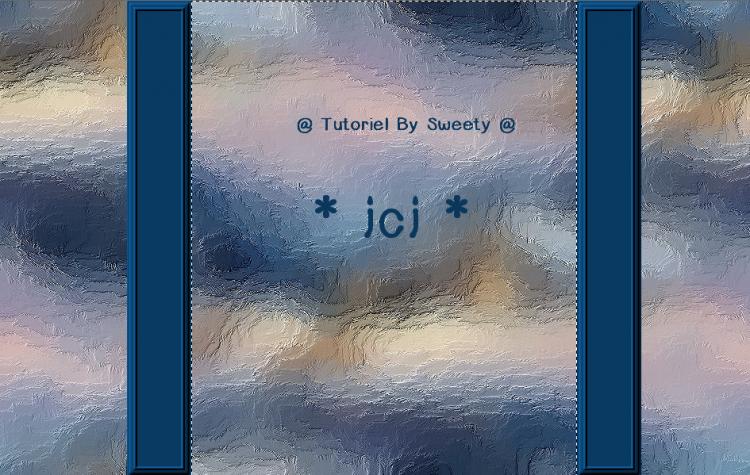
Modifier==>contracter de 15. Calque==>nouveau calque. Remplir avec la couleur AVP -
Modifier==>contracter de 15. Effacer ou supprimer au clavier. Modifier==>contracter de 15 -
Remplir avec la couleur AVP. (Pour ma 2ième version j’ai choisi ma couleur ARP) -
Modifier==>contracter de 5 . Effacer ou supprimer au clavier. Calque==>nouveau calque -
Agencer==>déplacer vers le bas . Coller dans la sélection votre image paysage -
Sélection==>inverser la sélection . Ombre portée : 0 / 0 / 50 / 50 / Noire / Case du bas non cochée –
DÉSÉLECTIONNER TOUT …
* ETAPE 4 *
Se placer sur le calque juste au dessus (le cadre * Raster 3 *) . Charger à partir du disque la sélection 1 188 –
Effet 3D==>Biseautage intérieur (Biseau 6) ==>Idem que précédemment (toujours en mémoire) –
DÉSÉLECTIONNER TOUT … Fusionner avec le calque de dessous –
Passer sur le calque juste en dessous (* Raster 2 *) . Charger à partir du disque la sélection 2 188 –
Edition==>effacer ou supprimer au clavier . DÉSÉLECTIONNER TOUT …


* ETAPE 5 *
Nous en sommes ici :
Copier/coller comme nouveau calque la déco perso 1 188 –
Image==>décalage : Décalage horiz : 10 / Décalage Vert : -2 / Perso et transparent : Cochés –
Agencer==>déplacer vers le bas. Se positionner sur le calque juste au dessus (* Raster 2 *) -
Charger à partir du disque la sélection 3 188 –
Réglage==>ajouter/supprimer du bruit==>ajouter du bruit==>configuré ainsi :
Uniforme et Monochrome : Cochés / Bruit : 15 % . Modifier==>contracter de 10 -
Calque==>nouveau calque . Copier/coller dans la sélection l’image fond mise en attente à l’étape 1 -
Effet 3D==>Biseautage intérieur (Biseau 6) ==> Idem que précédemment (toujours en mémoire) –
DÉSÉLECTIONNER TOUT …
* ETAPE 6 *
Tracer une sélection comme sur ma capture :

Edition==>effacer ou supprimer au clavier. DÉSÉLECTIONNER TOUT …
Dupliquer. Image==>renverser. Fusionner avec le calque de dessous deux fois –
Passer sur le calque en haut de la pile (* Raster 4 *). Calque==>dupliquer ce calque -
Image==>mosaïque sans jointure==>configurée ainsi :
 Agencer==>déplacer==>vers le bas trois fois (Il doit se trouver au dessus de * Copie de Raster 1*)-
Agencer==>déplacer==>vers le bas trois fois (Il doit se trouver au dessus de * Copie de Raster 1*)-Baisser l’opacité de ce calque à +/- 65 %. Effet de réflexion==>miroir rotatif :
Décalage horiz (%) : 0 / Angle de rotation : 180 / Reflet : Coché –
Charger à partir du disque la sélection 3 BIS 188. Edition==>effacer ou supprimer au clavier -
DÉSÉLECTIONNER TOUT …
* ETAPE 7 *
Ajouter une bordure de 5 couleur AVP . Edition==>copier (l’image se met en mémoire) –
Sélection==>sélectionner tout. Ajouter une bordure configurée ainsi :

Sélection==>inverser. Coller dans la sélection (L’image est en mémoire) -
Transformer la sélection en calque . DÉSÉLECTIONNER TOUT …
Outil sélection==>sélection personnalisé==>configuré ainsi :

Transformer la sélection en calque . DÉSÉLECTIONNER TOUT …
Image==>renverser. Fusionner avec le calque de dessous –
* ETAPE 8 *
Aller sur le calque en bas de la pile (Arrière-plan) - Clic droit sur ce calque==>transformer en calque normal –
Dupliquer ce calque. MuRa’s Filter Meister==>perspective Tiling==>configuré ainsi :
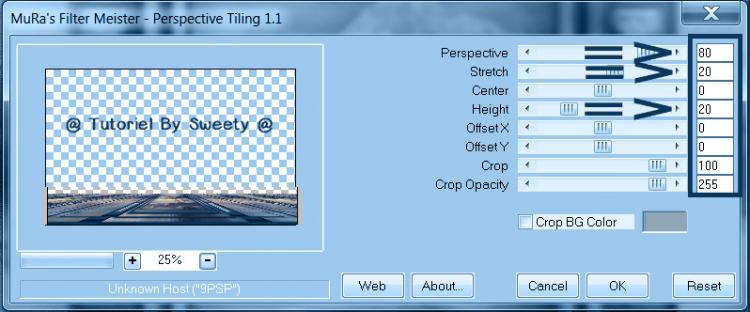
Charger à partir du disque la sélection 4 188 . Effacer ou supprimer au clavier +/- 4 fois -
DÉSÉLECTIONNER TOUT …
Image décalage : Décalage horiz : 0 / Décalage Vert : -2 / Perso et transparent : Cochés –


* ETAPE 9 *
Se positionner tout en haut de la pile (le cadre) . Sélection==>sélection personnalisée==>configurée ainsi :

Effacer ou supprimer au clavier. DÉSÉLECTIONNER TOUT …
Copier/coller comme nouveau calque le calque de l’ombre portée . Ne pas le bouger il est à sa place –


* ETAPE 10 *
Copier/coller comme nouveau calque votre tube principal et votre déco-
Pour ma 1ière version :
Personnage : * Cindy * Détouré par moi – Image Miroir - Redimensionné à 55 % –
Déco : * Réverbère 08 * Détouré par moi – Redimensionné à 70 % -
Personnage : * Santa Claus * Détouré par moi – Redimensionné à 80 % -
Copier/coller comme nouveau calque le wordart version 1 188 –
Image==>décalage : Décalage horiz : -393 / Décalage Vert : 16 / Perso et transparent : Cochés –
Mode du calque * Recouvrement * ou autre au choix -
Appliquer une ombre portée au choix sur chaque élément -
Pour ma 2ième version :
Personnage : * Nata Lee * Détouré par moi – Redimensionné à 85 % –
Image==>Miroir – Copier/coller le WordArt * Bonne Année * -
Appliquer une ombre portée au choix sur caque élément –
* ETAPE 11 *
Si vous m’avez bien suivi vous devriez avoir ceci :

Calque==>nouveau calque. Remplir avec la couleur AVP (ARP pour ma 2ième version)-
Sélection==>sélectionner tout. Modifier==>contracter de 5 . Effacer ou supprimer au clavier -
DÉSÉLECTIONNER TOUT …
Apposer ma signature si vous le souhaitez puis la votre –
Si vous choisissez de vous arrêter là … Fusionner tous (Aplatir)-
Fichier==>exporté==>fichier jpeg optimisé==>compression à 20 -
* L' ETAPE ANIMATION *
Pour celles/ceux qui continuent l’aventure avec moi. Passons à l’animation à présent …
Pour ce faire, se positionner sur le calque tout en bas de la pile (Raster 1) -
Charger à partir du disque la sélection 5 188. Transformer la sélection en calque …
Effet module externe==>VDL==>Adrénaline==>SnowFlakes==>configuré ainsi :

DÉSÉLECTIONNER TOUT … Edition==>copie spéciale==>copier avec fusion (l’image se met en mémoire) –
Ouvrir votre logiciel Jasc Animation Shop … Dans ce logiciel coller comme nouvelle animation -
Retour dans PSP…
Edition==>annuler==>DÉSÉLECTIONNER TOUT ainsi que VDL==>Adrénaline==>SnowFlakes-
REFAIRE: VDL==>Adrénaline==>SnowFlakes==>passer la valeur de la dernière ligne (Random Seed ) à 40 -
DÉSÉLECTIONNER TOUT… Edition==>copie spéciale==>copier avec fusion (l’image se met en mémoire) –
Dans Jasc Animation Shop==>coller après l’image active -
Retour dans PSP…
Edition==>annuler==>DÉSÉLECTIONNER TOUT ainsi que VDL==>Adrénaline==>SnowFlakes-
REFAIRE : VDL==>Adrénaline==>SnowFlakes==>passer la valeur de la dernière ligne (Random Seed ) à 60 -
DÉSÉLECTIONNER TOUT… Edition==>copie spéciale==>copier avec fusion (l’image se met en mémoire) –
Dans Jasc Animation Shop==>coller après l’image active –
* ETAPE 12 ET FINALE *
Dans Jasc Animation Shop nous avons 3 images -
Faire défiler en arrière jusqu’à la 1ière image. Vous placer sur cette image –
Edition==>sélectionner tout. Pour visualiser votre animation cliquer sur le petit carré en haut :

Si votre travail vous convient==>Fichier==>enregistrer tout -
* ÉPILOGUE *
Tutoriel original crée par Sweety (Moi) le: 15 Novembre 2022 -
Mis en ligne le :
Ma Version Nouvel An :

 Ce tutoriel a été imaginé, créé et rédigé par moi-même.
Ce tutoriel a été imaginé, créé et rédigé par moi-même.Toute ressemblance avec un autre tutoriel ne serait que pure coïncidence.
Je vous remercie d’avoir pris le temps de le faire et serais heureuse de recevoir
vos versions à mon adresse mail :
 sweet.eden02@Gmail.com
sweet.eden02@Gmail.com Vielen Dank Inge-Lore für diese hervorragende Version, die für wunderbare Arbeit begleitetSeine Website :
Vielen Dank Inge-Lore für diese hervorragende Version, die für wunderbare Arbeit begleitetSeine Website : 


 Thank you Sylviane/SVC . His site :
Thank you Sylviane/SVC . His site : 

 Sylviane / SVC Design gracias por esta excelente versión . Su sitio :
Sylviane / SVC Design gracias por esta excelente versión . Su sitio : 

 Köszönöm részére ez csodálatos változat Katinkahogy kíséri a fordítás. A telek :
Köszönöm részére ez csodálatos változat Katinkahogy kíséri a fordítás. A telek :

 Grazie Byllina per questa bella versioneche accompagna la tua traduzione. Suo sito:
Grazie Byllina per questa bella versioneche accompagna la tua traduzione. Suo sito:

 Obrigado Liriani Silva por sua versão. O site dele aqui
Obrigado Liriani Silva por sua versão. O site dele aqui 


 Claudia / HappyRataplan bedankt voor deze mooie versie. zijn site
Claudia / HappyRataplan bedankt voor deze mooie versie. zijn site



-
Commentaires